Excel: วิธีใช้ index match หากเซลล์มีข้อความ
คุณสามารถใช้ฟังก์ชัน INDEX และ MATCH ใน Excel เพื่อค้นหาค่าเฉพาะในคอลัมน์หนึ่งและส่งกลับค่าที่ตรงกันในอีกคอลัมน์หนึ่ง
คุณสามารถใช้ไวยากรณ์ต่อไปนี้กับ INDEX และ MATCH เพื่อค้นหาเซลล์ที่มีข้อความเฉพาะ:
=INDEX( A2:B11 ,MATCH("*Warr*", A2:A11,0 ),2)
สูตรเฉพาะนี้ค้นหาค่าในช่วง A2:A11 ที่มีสตริงย่อย “Warr” และส่งกลับค่าที่สอดคล้องกันในคอลัมน์ 2 ของช่วง A2:B11
หมายเหตุ : เครื่องหมายดอกจัน ( * ) ใช้เป็นไวด์การ์ด ซึ่งหมายความว่าตัวละครใดๆ ก็ตามสามารถอยู่ก่อนหรือหลัง “Warr” ในเซลล์ได้
ตัวอย่างต่อไปนี้แสดงวิธีใช้ไวยากรณ์นี้ในทางปฏิบัติ
ตัวอย่าง: วิธีใช้ INDEX MATCH หากเซลล์มีข้อความใน Excel
สมมติว่าเรามีชุดข้อมูลต่อไปนี้ใน Excel ซึ่งมีข้อมูลเกี่ยวกับคะแนนที่ผู้เล่นบาสเก็ตบอลจากทีมต่างๆ ทำไว้:
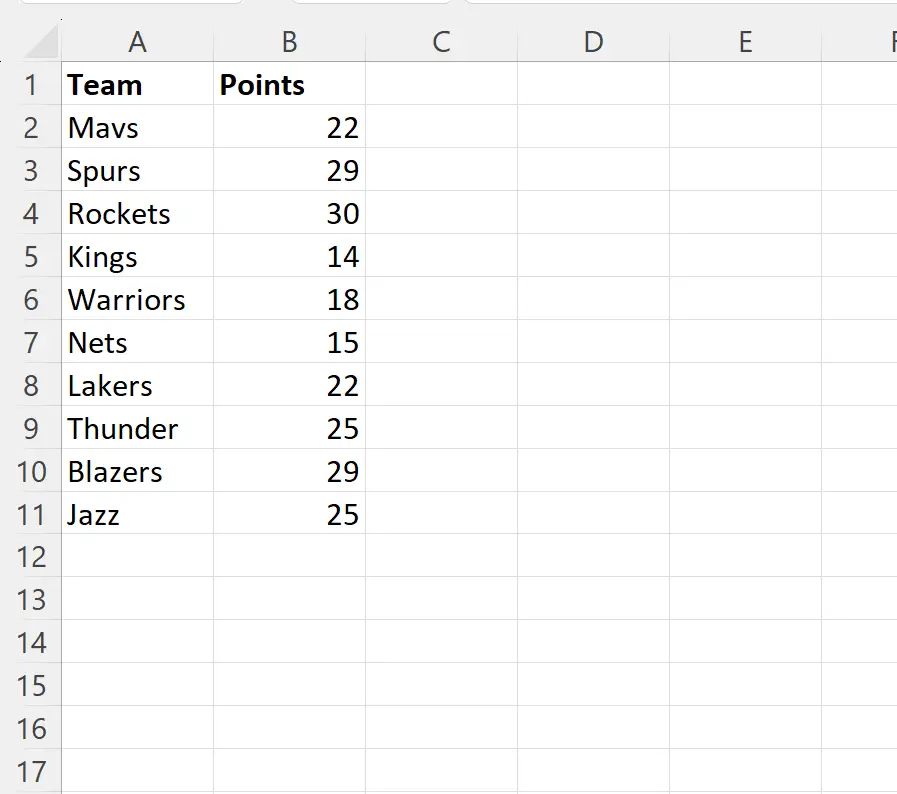
สมมติว่าเราต้องการค้นหาสตริงย่อย “Warr” ในคอลัมน์ Team และส่งกลับค่าที่เกี่ยวข้องในคอลัมน์ Points
เมื่อต้องการทำเช่นนี้ เราสามารถพิมพ์สูตรต่อไปนี้ในเซลล์ G4 :
=INDEX( A2:B11 ,MATCH("*Warr*", A2:A11,0 ),2)
ภาพหน้าจอต่อไปนี้แสดงวิธีใช้สูตรนี้ในทางปฏิบัติ:
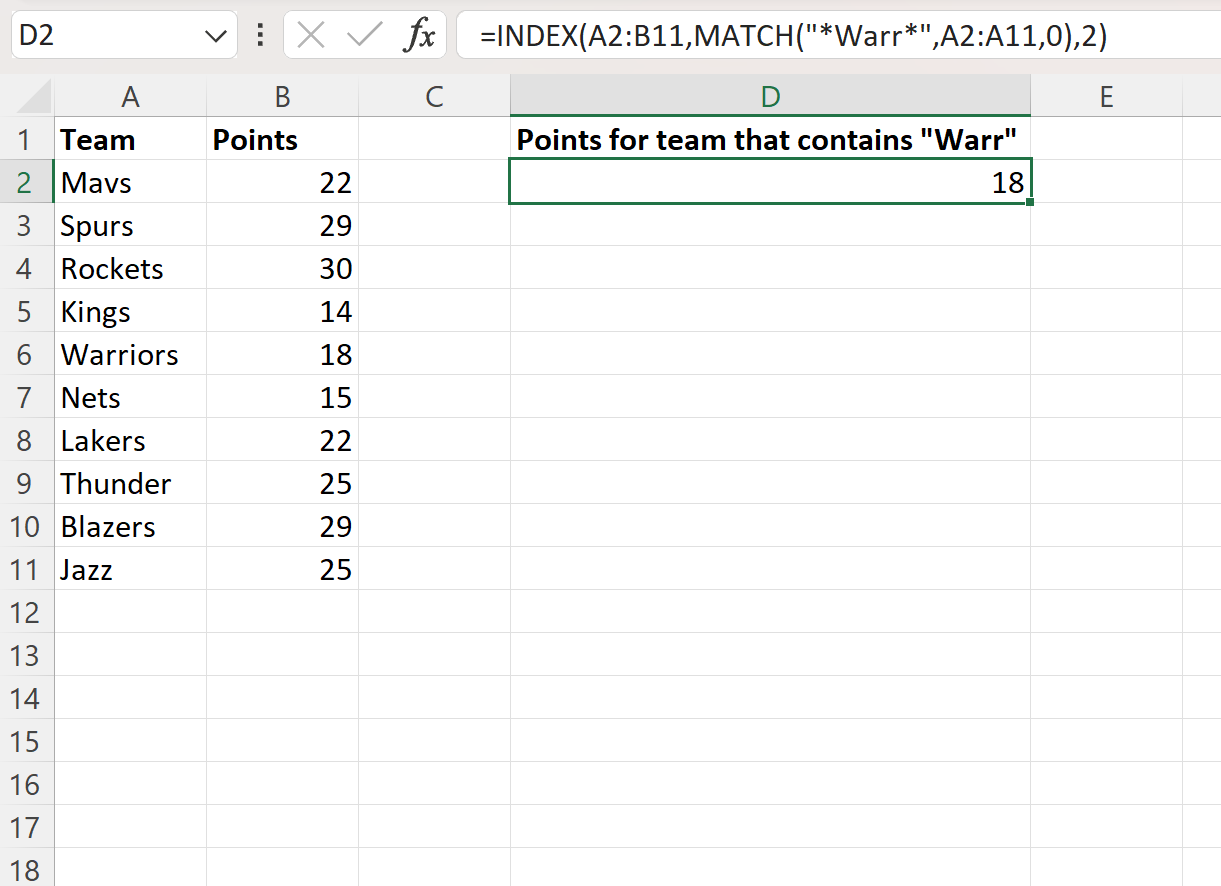
สูตรส่งคืน 18 ซึ่งเป็นค่าในคอลัมน์ คะแนน ที่สอดคล้องกับทีมที่มี “Warr” อยู่ในชื่อ:
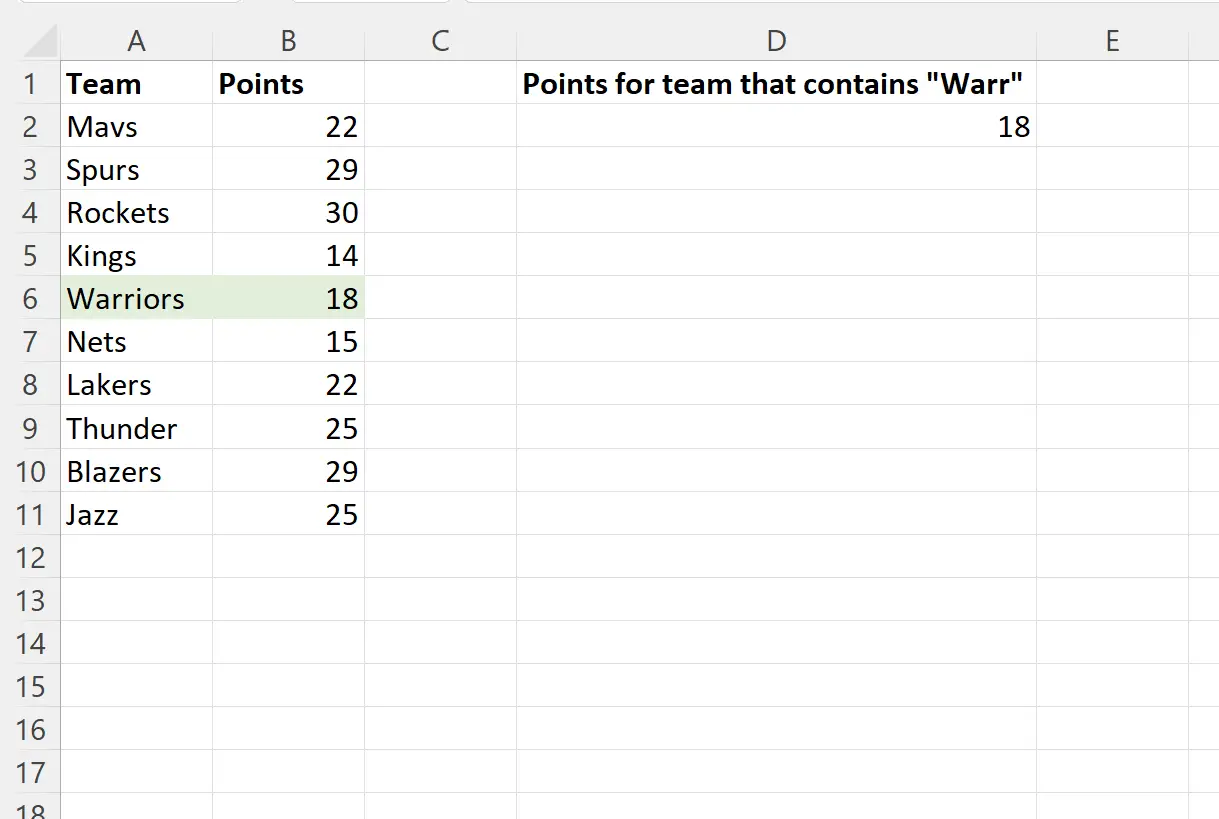
โปรดทราบว่าคุณยังสามารถใช้สูตรต่อไปนี้เพื่อค้นหาชื่อทีมแบบเต็ม แทนที่จะค้นหาเพียงสตริงย่อย:
=INDEX( A2:B11 ,MATCH("Warriors", A2:A11,0 ),2)
ภาพหน้าจอต่อไปนี้แสดงวิธีใช้สูตรนี้ในทางปฏิบัติ:
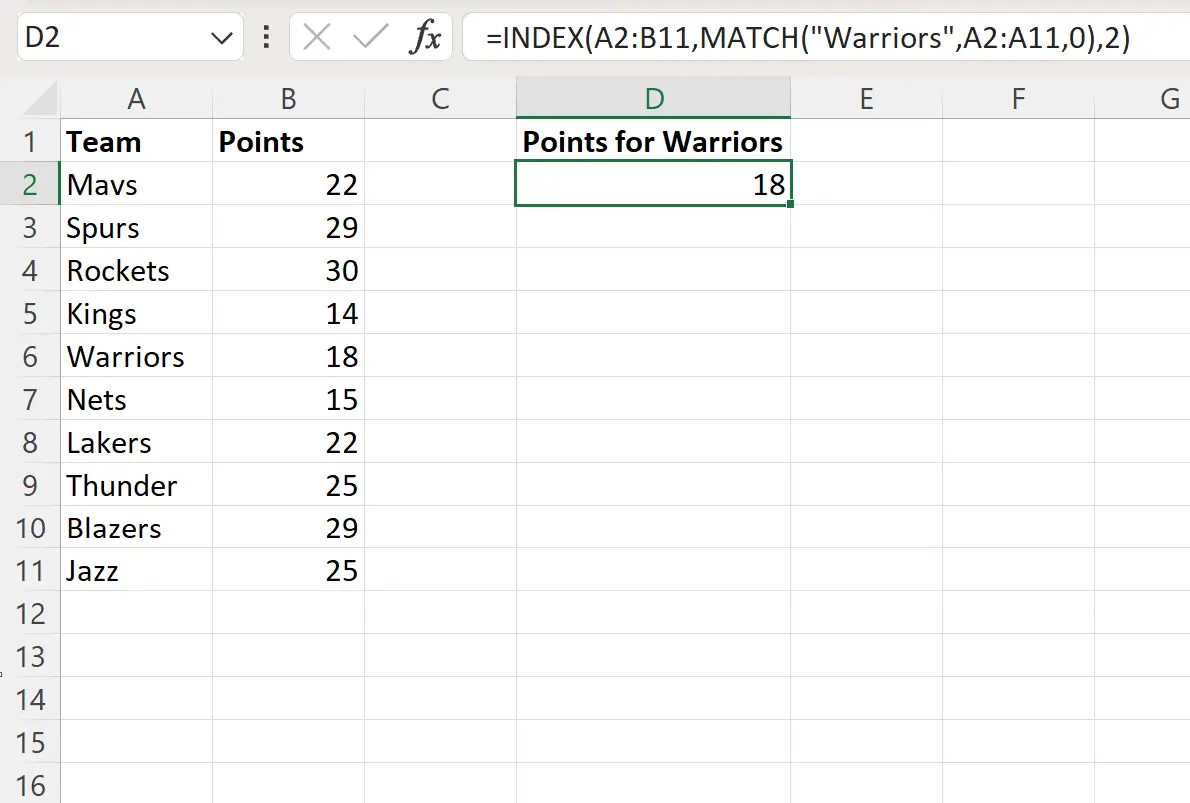
สูตรนี้ยังส่งคืน 18 ซึ่งเป็นค่าจุดที่สอดคล้องกับ Warriors
แหล่งข้อมูลเพิ่มเติม
บทช่วยสอนต่อไปนี้จะอธิบายวิธีดำเนินการทั่วไปอื่นๆ ใน Excel:
Excel: วิธีใช้ฟังก์ชัน IF กับ INDEX MATCH
Excel: วิธีใช้ SUM กับ INDEX MATCH
Excel: ใช้ INDEX และ MATCH เพื่อส่งคืนค่าหลายค่าในแนวตั้ง